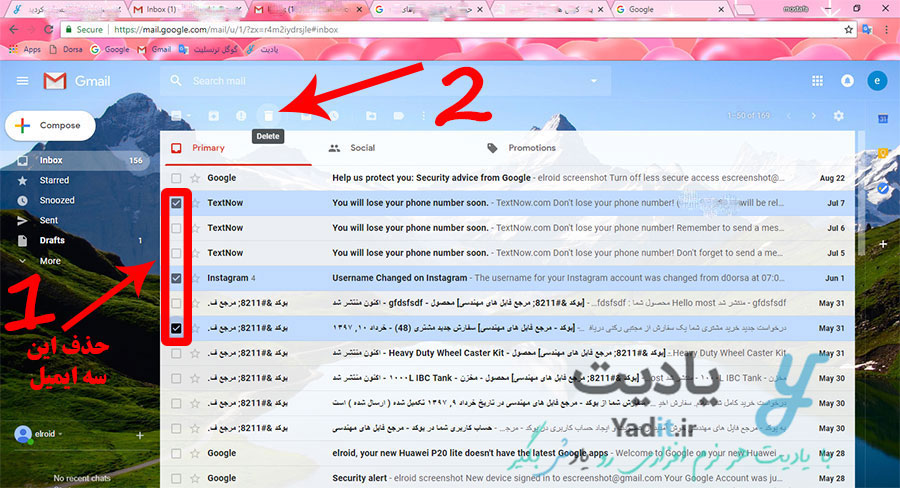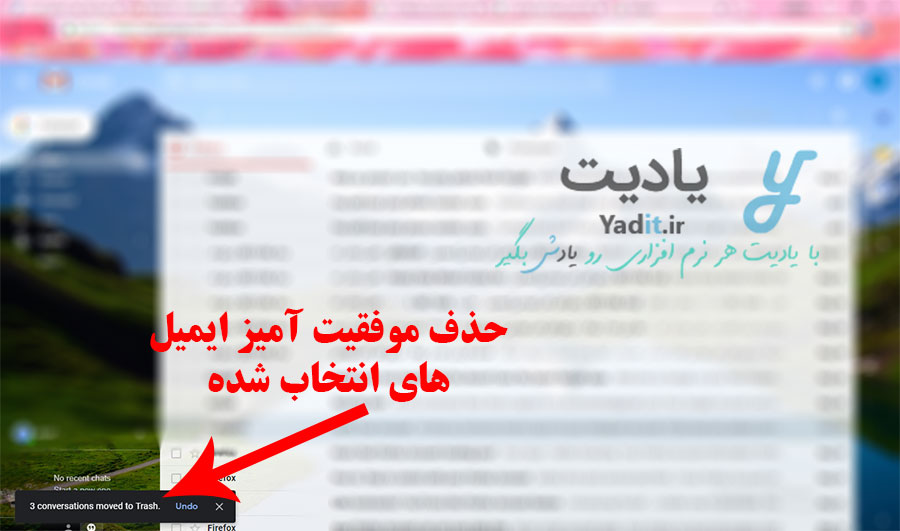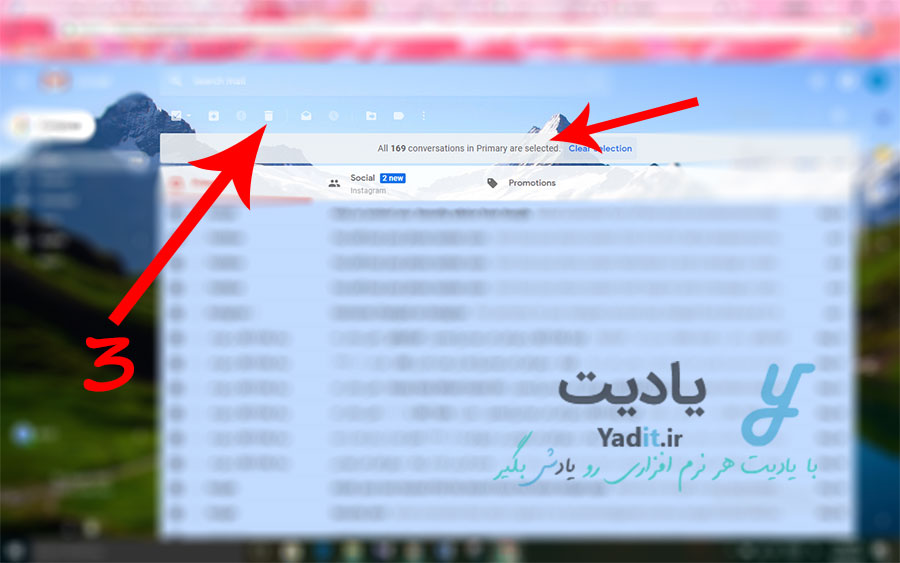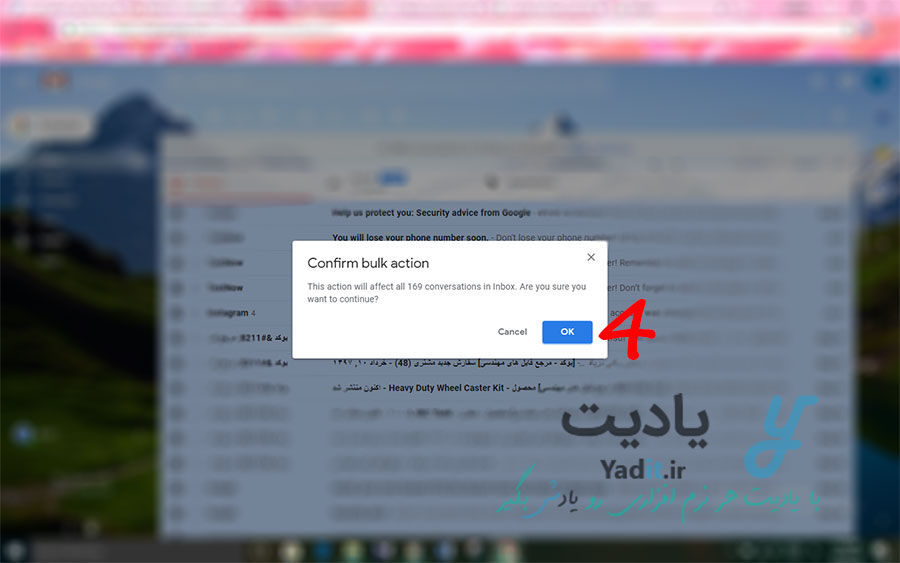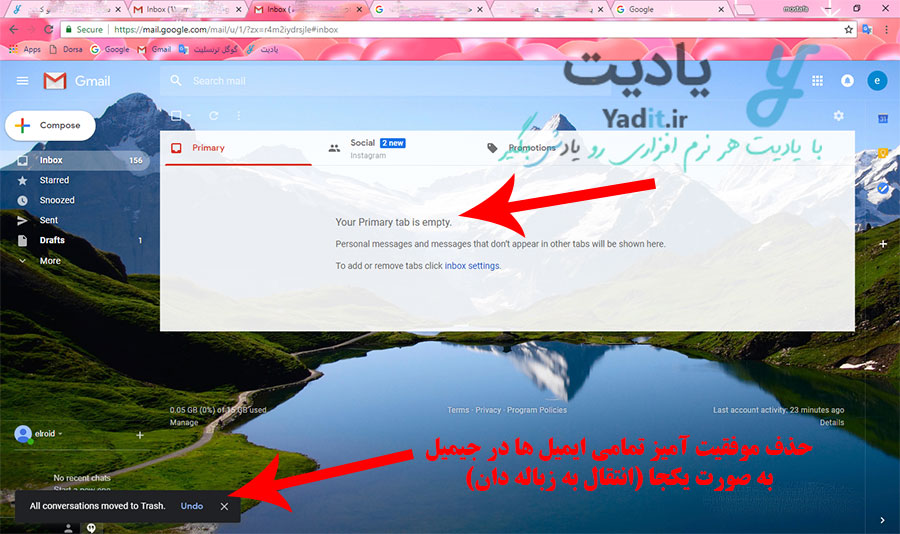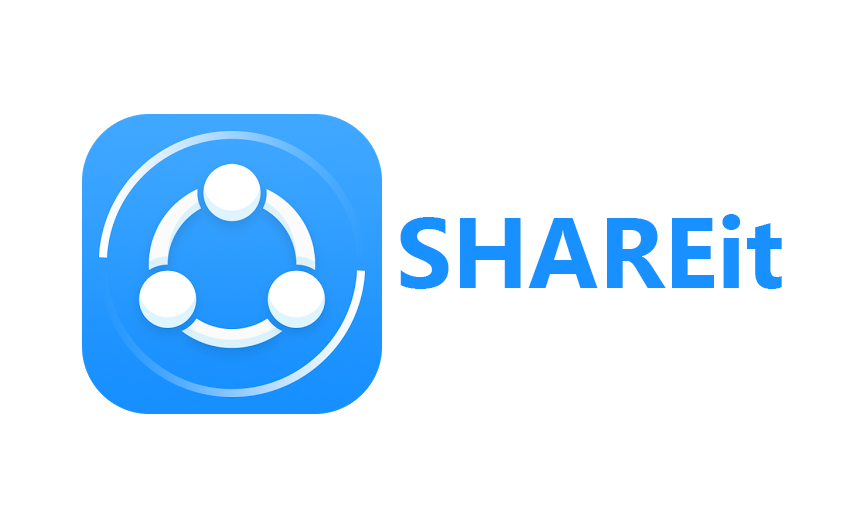سرویس ایمیل گوگل که با برند جیمیل (Gmail) شناخته می شوند یکی از پرطرفدارترین سرویس های ارائه ی پست الکترونیکی در جهان و ایران می باشد و کاربران زیادی در آن اکانت داشته و از آن استفاده می کنند.
بسیار اتفاق می افتد که پس از مدتی اینباکس جیمیل شما پر از ایمیل های خوانده شده یا حتی خوانده نشده می شود که شاید به آن ها نیازی نداشته باشید و بخواهید تمامی این ایمیل ها یا برخی از آن ها را به دلخواه حذف نمایید.
به همین دلیل موضوع این مطلب از یادیت را به آموزش حذف ایمیل های سرویس جیمیل اختصاص داده ایم. در این مطلب قصد داریم روش حذف یک ایمیل دلخواه، چند ایمیل مورد نظر و تمامی ایمیل های موجود (به صورت یکجا) را آموزش دهیم.
آموزش کامل روش حذف ایمیل های اکانت جیمیل:
قبل از شروع، باید توضیح مختصری در مورد حذف ایمیل ها در اکانت جیمیل داده شود.
در صورتی که شما با استفاده از روشی که در ادامه بیان می شود ایمیل های خود را حذف کنید، این ایمیل ها به صورت کامل حذف نمی شوند بلکه به سطل بازیافت جیمیل (Trash) منتقل می شوند.
پس از آن در صورت تمایل و اطمینان از حذف همیشگی این جیمیل ها، شما می توانید به سطل بازیافت جیمیل مراجعه کرده و ایمیل های موجود را برای همیشه حذف کنید که روش این کار نیز در پایان این آموزش بیان می شود.
در صورتی که شما ایمیل های منتقل شده به سطل بازیافت را به صورت دستی برای همیشه حذف نکنید، پس از گذشت ۳۰ روز از تاریخ انتقال آن ها به زباله دان، این ایمیل ها به صورت خودکار و توسط جیمیل برای همیشه حذف خواهند شد.
علاوه بر انتقال ایمیل ها به سطل زباله جیمیل، در صورتی که شما نمی خواهید ایمیل هایتان برای همیشه پاک شوند و در عین حال نمی خواهید که برخی ایمیل های غیر مهم و غیر کاربردی در پوشه ی اینباکس (Inbox)، در میان ایمیل های مهم تان مزاحم شما باشند، می توانید ایمیل هایی که کمتر نیاز دارید را آرشیو (Archive) نمایید. برای یادگیری بیشتر در مورد آرشیو ایمیل ها در جیمیل اینجا کلیک کنید.
در ادامه به آموزش روش حذف تکی تکی و یکجای ایمیل ها در جیمیل می پردازیم. اگرچه این آموزش در محیط جدید و مدرن جیمیل ارائه شده است اما روش پاک کردن ایمیل ها در جیمیل قدیمی و کلاسیک نیز مشابه آموزش همین مطلب می باشد.
آموزش حذف تکی تکی یک ایمیل یا چند ایمیل دلخواه در جیمیل:
اگر شما می خواهید تنها یک ایمیل را از اینباکس جیمیل خود یا دیگر پوشه های آن حذف کنید کافیست به پوشه ی مربوط به ایمیل مورد نظر خود بروید و روی مربع سمت چپ کنار آن ایمیل کلیک کنید تا تیک دار شود.
همچنین اگر می خواهید تعداد محدودی از ایمیل ها را حذف کنید نیز می توانید روی مربع کنار ایمیل های مورد نظر خود کلیک کنید تا آن ها نیز تیک دار شوند.
به عنوان مثال در تصویر زیر ما می خواهیم ۳ عدد از ایمیل های بدون استفاده خود را حذف نماییم که تیک آن ها را فعال کرده ایم.
پس از انتخاب و تیک دار کردن ایمیل های مورد نظر، برای پاک کردن آن ها کافیست روی آیکون به شکل سطل زبانه در نوار بالای جیمیل کلیک کنید تا موارد انتخابی به سطل بازیافت (Trash) جیمیل منتقل شوند.
پس از انتقال موفقیت آمیز ایمیل های انتخابی به سطل زباله، پیام موفقیت آمیز بودن این کار در گوشه ی پایین سمت چپ جیمیل مانند تصویر زیر نمایش داده می شود.
آموزش حذف تمامی ایمیل ها در جیمیل به صورت یکجا:
اما اگر می خواهید تمامی ایمیل های خود را به صورت یکجا حذف کنید یا به عبارت بهتر، به زباله دان جیمیل منتقل کنید، گام اول انتخاب تمامی ایمیل های موجود در پوشه ی مربوطه (در اینجا اینباکس) می باشد.
برای این منظور روی آیکون مربع در سمت چپ نوار بالای جیمیل که در تصویر زیر مشخص شده است، کلیک کنید.
با این کار مربع کنار تمامی ایمیل های لیست تیک دار خواهند شد اما با این کار تنها ایمیل های موجود در این صفحه انتخاب شده اند و تعداد انبوهی از ایمیل های صفحات دیگر بدون انتخاب باقی مانده اند و حذف نخواهند شد!
برای انتخاب تمامی ایمیل های موجود کافیست به ابتدای لیست بروید و روی عبارت Select all … conversations in Primary کلیک کنید. توجه داشته باشید که به جای سه نقطه، تعداد کل ایمیل های شما در پوشه مربوطه (اینباکس) نمایش داده می شود.
پس از این کار، می توانید مطمئن باشید که تمامی ایمیل ها شما انتخاب شده اند.
حالا برای حذف تمامی ایمیل های انتخاب شده همانند قسمت قبل می توانید روی آیکون سطل زباله در نوار بالای جیمیل کلیک کنید.
پس از آن پیامی مشابه تصویر زیر برای شما نمایش داده می شود، که اطمینان شما را از انجام عمل مورد نظر برای تمامی ایمیل هایتان جویا می شود. برای تایید روی OK کلیک کنید.
پس از آن، بسته به تعداد ایمیل های شما، چند لحظه بعد پیام موفقیت آمیز بودن حذف ایمیل ها (یا همان انتقال ایمیل ها به Trash) در گوشه ی پایین سمت چپ نمایش داده می شود و پوشه ی ایمیل های شما خالی خواهد شد.
اما تا اینجا، تنها ایمیل های مورد نظر به سطل زباله جیمیل (Trash) منتقل شده اند و هنوز هم قابل دسترس و بازگردانی می باشند.
آموزش حذف دائمی و همیشگی ایمیل ها در جیمیل:
اما اگر می خواهید ایمیل های خود را به صورت کامل و برای همیشه از جیمیل خود حذف کنید، در بخش انتهایی این مطلب نیز با ما همراه باشید.
برای حذف دائمی و همیشگی ایمیل ها، ابتدا باید وارد زباله دان جیمیل شوید. برای این منظور از نوار سمت چپ روی Trash کلیک کنید. اگر این گزینه را نیافتید ابتدا روی More کلیک کنید تا گزینه های دیگر نیز از جمله Trash نمایش داده شوند.
حالا همان طور که در قسمت های قبل آموزش دادیم تیک ایمیل هایی که می خواهید برای همیشه حذف کنید را فعال نمایید. اگر می خواهید تمامی ایمیل ها را حذف کنید طبق روش بالا ابتدا روی مربع نوار بالای جیمیل کلیک کرده و پس از آن روی عبارت Select all … conversations in Trash کلیک نمایید.
حالا برای حذف همیشگی ایمیل های انتخاب شده کافیست از نوار بالا روی عبارت Delete forever کلیک کنید.
پس از آن خواهید دید که تمامی ایمیل های شما به کلی و برای همیشه پاک می شوند. توجه داشته باشید که این عمل قابل بازگشت نبوده و پس از این کار، ایمیل های پاک شده را نمی توان دوباره بازیابی کرد.